Как сделать обзорную карту
Обновлено: 05.07.2024
Совмещаем базовые функции Яндекс.Карт и Google MyMaps и получаем готовую зону для логистики, аналитики и размещения в приложении.
Расскажу и покажу на своем личном опыте методом проб и ошибок, как быстро и качественно создавать карты для компании, связанной с сервисом доставки на примере доставки еды. Более того, здесь Вы найдете способы применения карт для аналитики. В конце Вас ждёт подарок.
Рынок фудтеха сильно развился за 2020 год в связи с пандемией ковид-19. Лагерь разделился на тех, кто улучшил показатели и тех, кому пришлось закрыть свои кафе/рестораны.
В марте во время локдауна фудтеху потребовалось показать скорость, которую он не показывал никогда — речь идет не сколько о скорости доставки и оказании услуг, а о быстром реагировании и перестраивании бизнес-процессов. Одним из них оказалось изменение зоны доставки сети ресторанов, в которой я работал последние 2 года.
В интернете есть много статей на тему того как и где нарисовать зону доставки, но нет подробных инструкций на следующие темы:
- как быстро менять зоны доставок со множеством элементов
- как соединить несколько карт
- как можно использовать карту в мобильном приложении и на сайте
- как проводить анализ по различным показателям
Обо всем по порядку.
У нас есть 2 ресторана/кафе/дарк-китчена, нам необходимо выстроить зоны доставок для них. Зоны нужны для понимания: куда мы будем возить еду, сколько человек у нас заказывает в определенной зоне, для передачи зон агрегатору, для загрузки в мобильное приложение/на сайт.
Для работы в конструкторе Яндекс.Карт достаточно залогиниться через любой удобный способ. Открывается следующее окно:
2. Линии. С их помощью можно отрисовать различные границы, но в большинстве бесполезный инструмент, нам он точно не понадобится.
3. Многоугольники — самый основной инструмент, при помощи него и выстраиваются наши зоны доставок. Его разберем после описания всех других кнопок.
4. Пробки. Можно просмотреть пробки в реальном времени, чтобы понимать, где в будущем курьеры могут задерживаться на заказах. Однако, в реальном времени смотреть бесполезно, нужно выстраивать прогноз на самые пиковые дни, обычно это пятница с 17-18 часов.
5. Слои. Выбор показа карты — в виде схемы, со спутника или гибрида. Нам необходимо в виде схемы, т.к. меньше нагружает браузер и быстрее прогружает улицы и здания при перемещении и масштабировании.
6. Поиск нужного адреса. При выборе адреса проставляет метку.
7. Даем название и описание нашей карте. В название для чего эта карта, адрес ресторана, возможно, условия доставки. В описание можно продублировать информацию, но расписав подробнее. По завершению отрисовку станет понятнее.
8. Импорт. Можно загрузить готовую карту в одном из предложенных форматов: XLSX, CSV, KML, GPX или GeoJSON. В дальнейшем нам нужны будут в основном KML и GeoJSON. Но так как мы строим карту с нуля, то импорт нам пока неактуален.
3. Вернемся к многоугольникам. Перед началом отрисовки мы должны понять — под какие условия будем выстраивать зону: время доставки, сумма заказа, стоимость доставки, какие у нас курьеры — пешие, на велосипедах, на общественном транспорте или автомобилях. Отмечу, что логичнее всего выстраивать зоны в формате ABC. Где А самая ближайшая зона с самой низкой минимальной суммой заказа, самым быстрым временем доставки и самой дешевой или вовсе бесплатной стоимостью доставки.
В нашем образце будут следующие зоны:
А — мин. сумма заказа 500 рублей. Время доставки 30 минут. Доставка бесплатная. Курьеры на велосипедах.
B — мин. сумма заказа 800 рублей. Время доставки 60 минут. Доставка 150 рублей. Курьеры на автомобилях.
C — мин. сумма заказа 1000 рублей. Время доставки до 90 минут. Доставка 250 рублей. Курьеры на автомобилях.
Чтобы нам было удобно выстраивать зоны доставки и считать примерно время маршрута, то делим 2 вкладки на весь экран. В одном из окон мы будет считать время маршрута, во втором рисовать зону.
С помощью многоугольника я начинаю рисовать зону А в 30 минут, но не забываем, что нужно закладывать время приема, приготовления, упаковки заказа. Заложим для примера 15 минут, значит, что у нас остается еще 15 минут на доставку — это время должно быть самым максимальным в границах нашей А зоны.
Далее копируем ссылку, чтобы открыть в новом окне, либо нажимаем на иконку Яндекс.карт и карта сама откроется в новой вкладке. Нам необходимо перепроверить крайние точки на максимальное время 15 минут.
Перепроверил выстроенную зону и обнаружил границу, где время превышает 15 минут. Сократил эту часть. Двойным нажатием на белый кружок, обведенный выше, отрезок зоны удаляется.
После того как выстроил зону А, ей нужно дать описание, где будут прописаны условия. Обратите внимание пишем информацию — не в описание карты, а в описание самой зоны.
Далее можно будет приступить к отрисовке зоны В. На примере я ее отрисовывать не буду, т.к. разница будет лишь в прокладывании маршрута, не на велосипеде, а на машине. Нам же нужно приступить к зонам для следующей точки и тут возникнут вопросы:
Отрисовать зоны второй точки в этой же карте? Как быть с границами, с пересечениями?
Отрисовать зону можете как вам удобно, но в дальнейшем вам обязательно нужны эти зоны и в одном файле и по раздельности. Причина в том, что при передаче зон агрегаторам поддержка попросит каждую зону раздельно и, возможно, в одном файле. Тут нам поможет Конструктор от Google.
К сожалению, в конструкторе Яндекс.карт нельзя соединить несколько карт в одну прямо в интерфейсе. В теории это возможно, соединив их путем манипуляций с самими файлами в одном из выгруженных форматов, но нам не нужно углубляться в этот вопрос, поэтому выбираем наиболее легкий способ. Открываем конструктор GoogleMyMaps. Для входа необходим заведенный аккаунт любого Google сервиса.
Создаем новую карту.
Нажимаем на Импорт и открывается следующее окно:
Предварительно экспортируем уже готовую карту из Яндекс.карт:
Загружаем файл в конструктор Google:
Инструменты в Google примерно такие же как у Яндекс.Карт. Для нас именно этот конструктор нужен только для решения двух задач: объединение двух разных карт с двух разных файлов, корректировка границ. Начнем с объединения.
Создается новый слой и в него можем импортировать вторую карту.
Загрузили. Как видите есть пустые промежутки, либо пересечения. Нам нужно соединить карты таким образом, чтобы границы были впритык, так мы можем не охватить часть зданий, либо допустить пересечение, которое в дальнейшем может спровоцировать ошибки при загрузке карт на какие-либо агрегаторы.
О корректировке подробнее. В Яндекс.Картах чтобы не допустить пересечения границ, нужно кропотливо в очень приближенном масштабе менять зоны, чтобы не допустить накладывания зон друг на друга. Во-первых это занимает много времени, во-вторых есть вероятность, что пересечение или зазор останутся.
По итогу получаем две идеальные зоны, которые не имеют пересечений или зазоров у своих границ:
Выгружаем карты из Google Карт и переносим обратно в Яндекс.Карты. Почему? В отличии от Яндекс.Карт у Google только 1 формат для экспорта это KMZ/KML, нам нужна возможность разных форматов, поэтому переносим карту в Яндекс.Карты:
Обязательно ставим галочку на выделенной строке, иначе файл выгрузится в формате KMZ, который Яндекс.Карты не поддерживают. Далее загружаем файл в Яндекс.Карты и получаем результат.
Обратите внимание, поменялись цвета меток, не критично, но если вы захотите задать каждой метке определенной точки свой цвет, то делать это лучше всего после объединения двух зон.
Зоны готовы, но что с ними теперь делать?
Во-первых: вы знаете, куда теперь могут доставлять ваши рестораны. Вашим курьерам и операторам, кассирам, менеджерам, которые принимают и обрабатывают заказ теперь есть на что ориентироваться.
Во-вторых: Можно передать карту веб-мастеру и он поместит карту на сайт, либо выгрузив файл в формате GeoJSON, можно передать его разработчикам мобильного приложения и они загрузят полигоны, чтобы приложение могло считывать попадает ли адрес гостя в зону доставки или нет, и если попадает, то с какими условиями для заказа.
В-третьих: спустя N-ое время можно проводить аналитику.
Сейчас на рынке много агрегаторов, у каждого из них свои условия, но если у вас есть доставка своими силами, а не силами агрегатора, то рано или поздно вас попросят предоставить зону доставки. DeliveryClub, Chibbis, Okolo и им подобным будет достаточно формата KML или GeoJSON, но к сожалению, в Яндекс.Еде зону придется рисовать вручную внутри интерфейса.
Для некоторых будет сюрпризом, но в DeliveryClub вы можете сами определить зону доставки своими курьерами. При запуске доставки своими силами менеджеры агрегатора задают вопрос: выстроить зону по умолчанию или есть готовая? Если вы не знали этого или если вам не задавали такой вопрос, то обязательно загружайте свою зону, так как у вас будет большое преимущество и по времени и по условиям в сравнении с конкурентами, а также вы сможете анализировать заказы по своей зоне.
Для чего нужна аналитика и что можно проанализировать?
Доставке еды необходимо понимать — где и больше и чаще всего заказывают гости, в какие зоны нужно сделать упор, а про какие можно забыть. Можно сделать и более детальную аналитику по оборачиваемости, возврату гостей и прочим желаемым параметрам, но речь идет о базе: о кучности заказов.
Перед началом аналитики нужна таблица Excel в подобном формате:
Такие данные можно получить из вашей CRM-системы или из агрегатора, в моем случае это выгрузка заказов из DeliveryClub, я оставил только нужные мне столбцы.
Есть два способа аналитики.
1. Вручную проставить адреса гостей, чтобы понять кучность заказов.
В конструкторе Яндекс.Карт просто вбиваете в зону адрес доставки и ставите метку. Это очень легкий способ, благодаря нему можно увидеть адреса доставок поверх зоны, но это может занять много времени.
Нам откроется отдельное окно с интерфейсом 3d-карт.
Внутри файла Excel таблицу, где будет только Адрес гостя в формате: Город, улица, дом.
Выделяем весь столбец и нажимаем на стрелочку у кнопки 3d-maps и выбираем "Добавить выбранные данные в 3d-maps.
После снова открывается окно с картой в 3D maps, подсвечивается окно Расположение.
В Excele должны появиться синие точки адресов, приближаем
Отлично, нам видно расположение адресов на которые осуществлялись заказы, но нам нужно лучше понимать ситуацию. Меняем визуализацию на тепловую карту.
Сине-зеленая точка это наименьшее количество заказов по определенному адресу.
Зеленая точка среднее количество заказов.
Точка с красно-желтой подсветкой самое наибольшее количество заказов.
Можно сравнить тепловую карту с зоной доставки и понять, где заказывают чаще, где не заказывают вообще. Исходя из такой базовой аналитики можно сделать разные выводы о том, почему в определенной зоне заказывают меньше, причин может быть много: слабый локальный маркетинг, дорогая стоимость доставки или минимальная сумма, долгое время доставки и так далее. Только путем экспериментов можно понять причину проседания отдельно взятых зон. Проводите акции, меняйте параметры для рекламы, меняйте условия доставки, меняйте зоны и после этого сделаете для себя определенные выводы.
Спасибо, что дочитали до конца! Надеюсь мой материал поможет начинающим и действующим специалистам, владельцам, сотрудникам доставок еды. В качестве подарка хочу поделиться картами, которых мне не хватало в одно время и они очень помогли мне для аналитики. Карта станций метро (их протяженность) и районов Москвы, которые я отрисовал сам. К сожалению, возможно, она актуальна только для тех, кто работает с Москвой, но может послужить примером и для других городов.

Карты сейчас стали необходимым элементом. Они присутствуют практически на каждом веб-сайте. В интерфейсах многих мобильных приложений также часто можно найти карту местности. В Uber-like сервисах без карты и вовсе не обойтись. Как создать уникальную карту и при этом не потратить много времени на дизайн? Наша подборка инструментов для дизайнеров поможет легко создать карту в стиле сервиса, который он разрабатывает.
ТОП бесплатных инструментов для создания карт
Snazzy Maps

Бесплатный инструмент для создания карт Snazzy Maps предназначен для работы с Google Maps. Этот сервис для дизайнеров поможет придать нестандартный вид карте, чтобы сделать ваш дизайн уникальным. Сервис Snazzy Maps позволяет подобрать интересный дизайн карты из уже готовых образцов. Также здесь можно создавать свои уникальные стили для оформления карты местности.
В данном сервисе для дизайнеров продуман рейтинг — можно подобрать готовые стили карт по релевантности, популярности и т.д. Что удобно — в Snazzy Maps есть плагины для адаптации карт на сайт или приложение.
Heat Map Tool
Само название этого инструмента для создания карт говорит за себя. Heat Map Tool предназначен для создания тепловых карт местности. Пользоваться инструментом проще простого — достаточно загрузить карту в формате CSV и выбрать нужные эффекты.

- Цвета и градиенты тепловых зон;
- Цвет фона;
- Радиусы тепловых пятен;
- Масштабы тепловых зон и т.д.
Free vector maps

Ресурс Free vector maps предоставляет бесплатные карты всех городов, регионов, стран и частей мира в векторном формате. На сайте каждый дизайнер может выбрать бесплатную карту для скачивания для вставки в макет, который он разрабатывает. Макеты карт доступны для скачивания бесплатно, достаточно отключить Adblock в браузере — ведь сайт спонсируется за счет рекламы.
Animaps
Пожалуй, один из самых известных ресурсов для создания карт. Правда тут дизайнеру понадобится пройти бесплатную регистрацию и дальше можно работать бесплатно. На Animaps дизайнеры могут создавать анимированные карты и даже делиться ими с друзьями — в таком случае карта будет видна другу в видео-формате. Благодаря возможностям, предоставленным на сайте, каждый дизайнер может создать свою уникальную анимированную карту, добавить к ней фото, значки и многое другое.

Сервис позволяет загружать элементы указателей местности прямо с компьютера. В принципе, инструмент разработан как своего рода расширение для Google Maps, так что данные об объектах на карте всегда будут актуальны. Дизайнеры могут дать волю своей фантазии и создать карту с движущимися значками, всплывающими указателями и т.д.
Scribble maps

ZeeMaps
Бесплатный инструмент для создания интерактивных карт ZeeMaps позволяет дизайнеру без особого труда создать уникальную карту под нужды его макета. Сервис не требует регистрации поддерживает бесплатную и продвинутую версии. В ZeeMaps можно выделять страны (города, зоны) цветами, а также добавлять уникальные маркеры.
Что интересно — этот сервис для дизайнеров позволяет даже вставлять видео на карту. Вы можете экспериментировать с вставками видео и аудио-маркеров, что придает карте особый вид и выделяет среди прочих.
Гитхаб аккаунт с векторными картами

В одной из предыдущих статей мы уже упоминали, что Гитхаб будет полезен не только разработчикам. Этот ресурс также содержит массу возможностей практически для всех сфер работы. Вот, например, ресурс, который собрал множество готовых векторных карт практически всех регионов и даже улиц из разных хранилищ Гитхаба. Дизайнеру нужно только лишь зарегистрироваться и огромное количество карт для работы будут доступны для скачивания в неограниченном количестве.
Создание карт в 2019: что будет актуально?
Современные возможности редактирования карт выходят далеко за рамки создания красивой картинки для макета. Мы можем делать карты удобней для пользователя конкретного продукта и эффективно имплементировать дизайн в продукт.

Для одного из наших проектов в туристической сфере мы стилизовали карту под теплые брендовые цвета, очистили слои от лишней информации и сделали парки более заметными.

Стоящая за окном зимняя стужа и заносы на дорогах не слишком радуют любителей активного отдыха и туризма, но дают достаточно времени, чтобы разобрать наконец-то снимки, маршруты и впечатления из прошлых походов. Поэтому именно сейчас самое лучшее время для составления отчетов о своих приключениях и разработки маршрутов на будущее. Разумеется, все путешественники знают и активно пользуются для этих целей прекрасным сервисом Google Maps. Однако на нем список картографических сервисов далеко не заканчивается, и в этой статье вы узнаете о достойных альтернативных инструментах для создания, публикации и анализа пользовательских карт.
Scribble Maps
Онлайновый сервис Scribble Maps отличает от множества конкурентов то, что этот сервис отлично подойдет как новичкам, так и экспертам в области картографии. Его простота и функциональность делают Scribble Maps одним из самых популярных картографических приложений в сфере образования и науки. Сервис предлагает пользователям широкий спектр возможностей, в том числе разметку карт, измерение расстояний, импорт данных в формате KML, импорт табличных данных, нанесение пользовательских меток, текста, изображений и многое другое.
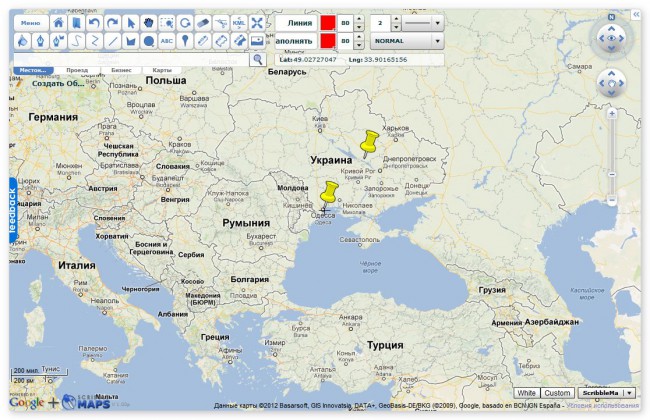
В своей работе сервис использует карты не только Google, но также Street Map и Cloud Made, позволяя пользователям выбирать наиболее удобный для них вариант. Готовая карта сохраняется в галерее сервиса, при этом вы можете поделиться прямой ссылкой на нее, опубликовать в социальных сетях или встроить в виде виджета в свой сайт или блог. Есть возможность экспорта в виде изображения, KML и GPX файлов.
Open Street Map
Сервис Open Street Map (OSM) исповедует те же принципы, которые легли в основу создания всемирно известной Википедии. Вся информация здесь собрана усилиями десятков тысяч добровольцев, предоставляющих в распоряжение проекта данные с персональных GPS-трекеров, аэрофотографии, видеозаписи, спутниковые снимки и панорамы улиц. Хотя точность этих данных значительно отличается в зависимости от региона, все же можно уверенно сказать, что OSM для некоторых районов содержит более детальную и актуальную информацию, чем Google Maps.
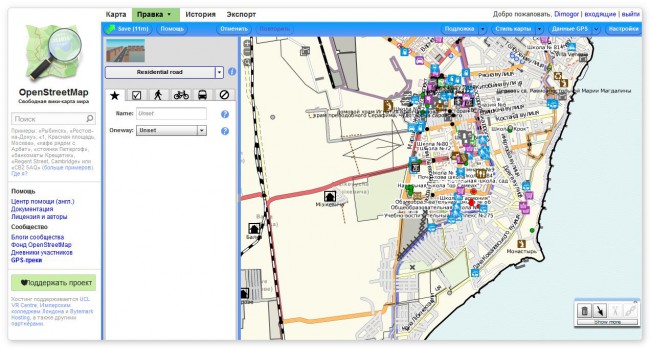
Build-A-Map
Хотя Build-A-Map производит несколько несерьезное впечатление своими большими яркими иконками, все же перед нами вполне взрослый инструмент для создания карт и схем. Источником картографической информации здесь является Google Maps, поверх которого пользователь может создавать свои слои и наносить на них необходимые данные.
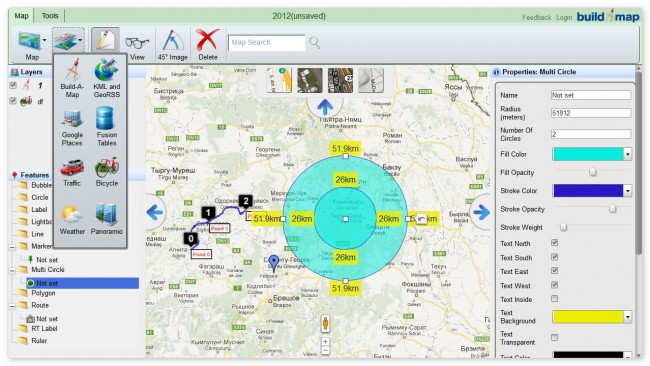
Сервис Build-A-Map позволяет добавлять не только банальные метки и треки, но и текстовые надписи, круги, полигональные фигуры, лайтбоксы с фотографиями, прокладывать маршруты и так далее. Ко всему этому вы можете внедрить сведения о погоде, точки Google Places, снимки фотохостинга Panoramio. Полученную таким образом карту можно сохранить в хранилище сервиса и демонстрировать ссылку на нее, или получить код для встраивания в веб-страницу.
Tripline
Сервис Tripline вряд ли сможет помочь в разработке маршрута для серьезных путешествий, но вот для создания мультимедийной презентации о пройденных дорогах он подойдет просто идеально. В своей работе сервис объединяет три составляющие: трек вашего маршрута, фотографии и музыкальное сопровождение, наилучшим образом отображающее дух вашего приключения.
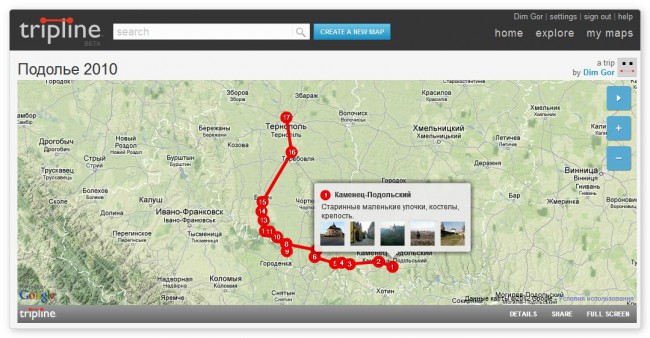
Соединив все это воедино, сервис сгенерирует эффектный рассказ о ваших впечатлениях, во время которого зритель будет перемещаться по карте по проделанному вами маршруту и лицезреть привязанные к месту съемки фотографии. Все это под замечательную музыку, разумеется. Потратив один раз усилия после путешествия на создание такого интерактивного отчета, вы сможете вставить его на свою страницу или блог, разослать всем родственникам и опубликовать в социальных сетях.
ZeeMaps
ZeeMaps предоставляет пользователям быстрый и простой способ создавать и совместно использовать интерактивные карты мира. С его помощью вы сможете визуализировать на карте треки в форматах KML, KMZ или GeoRSS, добавить свои отметки и комментарии. Отличительной особенностью этого сервиса является возможность работы с табличными данными. Так, если у вас есть таблица с координатами нужных точек или, например, адреса проживания ваших клиентов, то вы можете скормить эти данные ZeeMaps, и он аккуратно нанесет их на карту.

Все карты хранятся на серверах сервиса и могут быть доступны в любое время по уникальной ссылке. Кроме того, есть возможность распечатать карту, сохранить в виде изображения и получить html-код для встраивания в сайт или блог.
TripGeo
Этот сервис интересен тем, что позволяет не только проложить трек по карте, но и увидеть, как он будет выглядеть в реальности. TripGeo использует данные Google Maps и Google Street View и объединяет их в одном интерфейсе, позволяя совершить виртуальное путешествие по выбранному маршруту.
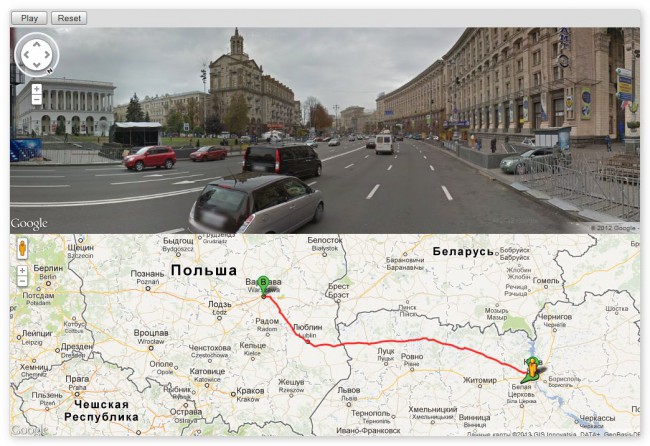
Сервис TripGeo может сослужить хорошую службу не только при подготовке путешествия, позволяя более точно узнать сведения о местности, но и в случае необходимости подробного объяснения, например гостям города, схемы проезда. Теперь вам не придется объяснять по телефону приметы улицы, на которую надо свернуть, вы просто высылаете ссылку на созданный в TripGeo маршрут, и человек точно доедет по назначению.
QuickMaps
Сервис QuickMaps полностью оправдывает свое название: вы можете сделать здесь карту так быстро, как это только возможно. Для этого вам не понадобится даже регистрироваться — просто придумайте имя для карты, краткое описание и можете браться за дело.

Хотя на первый взгляд может показаться, что инструментов здесь не так уж и много, на самом деле все необходимое присутствует. Вы можете отмечать треки прямыми линиями или в режиме свободного рисования, делать текстовые пометки, импортировать файлы в форматах KML или GPX из Сети и загружать их со своего компьютера. А по части разнообразных маркеров QuickMaps может дать фору куда более серьезным сервисам.
Готовую карту вы можете сразу же сохранить и получить постоянную ссылку для просмотра, а также код для встраивания в любой сайт в виде виджета. Кроме того, возможен экспорт данных в формате KML или GPX.
Конструктор карт (Яндекс)
Этот сервис является частью проекта Яндекс.Карты и черпает информацию, разумеется, именно оттуда. В очень многих случаях, особенно когда касается дело территории Украины или России, эти данные могут быть даже более верны и детализированы, чем у зарубежных конкурентов. Конструктор карт позволяет наносить маршрут, измерять расстояния, рисовать многоугольники, наносить точки на нужный вам участок карты. Маркеры здесь могут быть только одного вида, но каждый можно сопроводить номером и комментарием, который будет появляться при щелчке по точке.

Готовую карту можно сохранить и сразу же получить код для вставки в свой сайт или блог. Возможности сервиса наилучшим образом подходят для создания интерактивных карт, демонстрирующих, например, расположение вашей фирмы или магазина, маршрут движения или точку сбора на общественное мероприятие.
Animaps
Как нам намекают создатели сервиса в его названии, он служит для создания анимационных карт. С его помощью можно создать настоящую мультимедийную презентацию, где по заданному вами сценарию будут прорисовываться маршруты, появляться и исчезать маркеры, демонстрироваться в нужных точках фотографии и даже видео. Чтобы оценить возможности сервиса, лучше всего посмотреть одну из карт, созданных его силами.
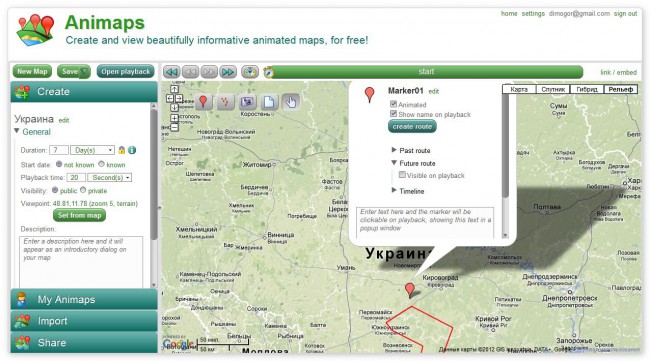
Главная особенность этого сервиса состоит в том, что вы можете с его помощью довольно точно отобразить не только события, произошедшие с вами в пути, но и временную динамику путешествия. Таким образом, Animaps является, вероятно, самым подходящим сервисом для создания интерактивного отчета, посмотрев который, каждый получит исчерпывающую информацию о вашем путешествии.
Bing Maps
Картографический сервис Bing Maps долгое время находится несколько в тени своего основного конкурента. И совершенно зря — после начала дружбы Microsoft и Nokia этот сервис стал использовать данные из Nokia Maps, которые всегда отличались хорошим покрытием и отличной детализацией.

В рамках Bing Maps пользователь получает только минимум функций, необходимых для построения карты, а именно расстановку маркеров, рисование треков и многоугольников различными типами линий, добавление фотографий и комментариев.
Для демонстрации готовой карты вам необходимо ее сохранить, после чего можно получить прямую ссылку на карту и код для встраивания в любую веб-страницу.
Заключение
В этой статье мы рассмотрели десять сервисов, предназначенных для создания, редактирования и публикации пользовательских карт. Все они имеют свои особенности и разную функциональность, поэтому выбор самого лучшего из них сильно зависит от стоящих перед вами задач. Если вам необходимо просто сделать схему проезда для сайта, то проще и удобнее всего воспользоваться Конструктором карт от компании Яндекс или QuickMaps. При необходимости сделать информативный отчет о вашем путешествии лучше обратить внимание на Tripline и Animaps, которые позволяют не только привязывать к треку фотографии и видеоролики, но и заворачивают все это в эффектную оболочку. Ну а для действительно серьезной работы с картами стоит использовать Scribble Maps или Open Street Map, обладающие очень богатой функциональностью.
Конструктор карт поможет создать для Вас интерактивную и удобную схему проезда, так называемую “Как нас найти”, а также весь список магазинов на карте, встраиваемый в Ваш сайт.
Для чего это нужно?
Самое простое – для удобства Ваших потенциальных покупателей и клиентов, ведь гораздо проще наглядно увидеть где находится Ваш магазин среди незнакомых улиц и домов, чем просто искать по названию улицы и самому прокладывать маршрут. То есть, он может вписать в нее адрес собственного отправления и карта находящаяся у Вас на сайте автоматически проложит самый удобный для него маршрут до выбранного клиентом пункта назначения из указанных Вами точек. (Магазин, Шоу-Рум, Кафе и тд.). Но он же может это сделать через обычную карту, коих сейчас огромное множество, не так ли? Да, но при этом он покинет Ваш сайт и есть вероятность что Вы потеряете клиента, а так с помощью встроенной интерактивной карты он останется на сайте и точно доберется до конечного пункта назначения.

Каждый клиент сможет наглядно увидеть где рядом с ним находится ближайшая Ваша точка, если их больше чем одна. Это очень удобно и понятно, даже для тех, кто плохо ориентируется как на местности, так и в интернет пространстве, ведь ему не придется сопоставлять все адреса вручную и проверять, куда же все-таки ближе доехать, а может быть к Вашим конкурентам, у которых встроена эта карта и понятно где они расположись.
Яндекс.Карты, Google Maps и другие конструкторы
Конструкторов карт действительно очень много, они немного различаются своим функционалом и интерфейсом, поэтому давайте поговорим только о самых популярных из них.
Yandex.Maps
Конструктор карт Яндекса – один из самых удобных, простых в использовании и популярных в России конструкторов карт.
С помощью данного конструктора Вы сможете создать полноценную карту для любой необходимой задачи, будь это “Как добраться друзьям до Вашего дома”, заканчивая “Как найти Ваш магазин”.
На карте вы сможете нарисовать:
- метки — подъезды, пункты встречи и т. д.
- линии — улицы, маршруты, границы и т. д.
- многоугольники (в том числе с внутренним контуром) — дома, коттеджные поселки, озера и т. д.
Также, существует три типа карт, которые Вы сможете создать с помощью этого конструктора – статический, интерактивный и печатный. Каждый из них несет за собой конкретную задачу.
Статический – карта, которую можно сохранить в виде изображения, ее Вы сможете разместить ее на своем сайте или делиться ею с друзьями или клиентами, чтобы они могли найти конечную цель.
Интерактивный – карта, которую Вы сможете поместить на сайт или интегрировать в любое приложение(в том числе и мобильное). Любой пользователь может с ней активно взаимодействовать, подбирать для себя удобный маршрут или ближайшую к нему точку среди предоставленных Вами.
Печатный – карта, которая представляет собой печатный вариант карты, Вы сможете ее сохранить и распечатать на бумаге.
Если вы хотите использовать более сложные элементы, то вам нужны навыки программирования и умение работать с API Yandex Maps.
Вот пример того, чего не может конструктор. Кластеризация данных:
Подробнее о кластеризации можно прочитать здесь
Goolge Maps
Конструктор карт Google Maps – почти те же самые функции, что и конструктора от Яндекса, но главным отличием здесь является то, что Вы на сайт добавляете карту Google.
Данный конструктор позволяет добавить Вам:
до 10 000 линий, фигур или мест;
до 50 000 точек (в линиях и фигурах);
до 20 000 ячеек таблицы данных.
Также на любую карту Вы сможете добавить свои места, такие как рестораны, гостиницы, музеи и другие общественные места для удобства пользования ею.
С помощью этого конструктора Вы точно также, как и с Яндексом, сможете на свой сайт добавить интерактивную карту Google Map, которой очень удобно будет пользоваться любому потенциальному покупателю или Вашему знакомому, которому Вы ее направите.
Mapbox
Конструктор карт Mapbox – отлично подойдет для тех, кто хочет добавить интерактивную карту на свой сайт не в России и хорошо знает английский язык. У него тоже есть свои преимущества и недостатки, о которых пришлось бы писать отдельную статью, но в первую очередь простота использования и создания данной карты. Создателями карты и самого конструктора созданы подробные туториалы по каждому из действий.
Если Вы живете в США или любой другой англоязычной стране, этот конструктор подойдет идеально для интеграции в Ваш сайт или приложение. Он очень удобен в использовании, эстетично выглядит и имеет широкий функционал, чтобы любой желающий смог очень легко найти пункт своего назначения и создать оптимальный маршрут всего в несколько кликов.
Если Вам не подошел ни один из этих конструкторов или Вы просто хотите узнать информацию о других конструкторах карт стоящих Вашего внимания, оставляем их названия.
Snazzy Maps
Snazzy Maps – удобный конструктор для англоязычных пользователей.
Zeemaps
Zeemaps – профессиональный картографический сервис, который позволяет Вам легко создавать, публиковать и делиться интерактивными картами. Также на английском языке.
Maps.Me
Map Me – сервис с хорошими отзывами.
Плагин рейтинга создан автором этого блога. Буду очень признателен, если вы сможете его поддержать (ссылка)
p.s. Если статья была полезной и вас переполняет чувство благодарности, можете поддержать меня долларом на патреоне
3 комментария
для создания последних можно обратиться в сервис онлайн конструкторов карт для генерации кода для популярных карт
Очень жаль, что вы не привели в статье ссылки на описываемые ресурсы. Конструктор карт Google Maps не могу найти в интернете.
Добавить комментарий Отменить ответ
Этот сайт использует Akismet для борьбы со спамом. Узнайте, как обрабатываются ваши данные комментариев .
Яндекс.Карты – это картографический сервис, который можно использовать с целью поиска конкретных объектов и для получения информации о них. Любой владелец организации может зарегистрироваться в Яндекс.Справочнике и указать на Яндекс.Карте место расположения своей компании или офиса. Конструктор карт Яндекс — сервис с помощью которого можно сделать схему проезда или список магазинов для встраивания на свой сайт.
На Яндекс.Картах любой ваш клиент может затем найти вашу организацию и проложить маршрут к ней со своего текущего местоположения.
- Более 2000 рекламных агентств и фрилансеров уже работают с сервисом.
- Подключиться можно самому за 1 день.
- Зарабатывайте с первого потраченного рубля, без начальных ограничений, без входного барьера.
- Выплаты на WebMoney, на карту физическому лицу, реинвестирование в рекламу.
- У вас остаются прямые доступы в рекламные кабинеты, рай для бухгалтерии по документообороту и оплатам.
При поиске в Яндексе или непосредственно на Картах пользователю показываются ближайшие к нему компании по его запросу. Это помогает привлечь клиентов, которые находятся рядом с вами.
Это наш, русский аналог Google Карт, который в некоторых случаях удобнее западного сервиса. В первую очередь, если речь идет об отечественных компаниях: Яндекс. Карты быстрее обновляют актуальную информацию для России.
Зачем нужна карта Яндекс на сайте
Ранее мы уже писали о коммерческих факторах ранжирования сайтов в поиске Яндекса . Один из них – это полный адрес, в том числе карта (желательно интерактивная) на странице с контактами.
Но это только одна из причин, почему вам необходима карта на веб-ресурсе.
Она нужна и для других целей:
- Чтобы показать клиенту, где вы находитесь, в каком районе города. Многим как раз проще ориентироваться по карте, а не по адресу.
- С помощью карты клиент сможет проложить схему проезда или маршрут, как добраться со своего текущего местоположения к вам в магазин, кафе или офис. При этом, если на сайте интерактивная карта, ему не нужно будет покидать ваш сайт.
- Если у вас несколько точек продаж или офисов, на карте вы сможете указать их все. Клиент выберет, куда ему добираться ближе, удобнее и быстрее.
Не обойтись без карты тем компаниям, которые через сайт только рассказывают о своем предложении, а завершение сделки проходит оффлайн. Это мастерские, магазины, салоны красоты, производства разного направления, аптеки и больницы. Разберёмся, как в конструкторе карт Яндекса сделать схему проезда или список адресов для установки на сайт.
Как создать карту Яндекс в конструкторе
Чтобы встроить карту Яндекса, нужно:
- Создать карту в конструкторе;
- Получить код карты;
- Вставить код на сайт (он подходит для сайтов на любой CMS).
Для создания карт есть специальный сервис – Конструктор карт Яндекс .

У вас откроется рабочее поле, на котором можно создавать свою карту. Все созданные вами карты будут сохраняться в списке карт.

Давайте попробуем создать карту. Рассмотрим пример: ваш офис находится в 10 минутах ходьбы от метро. Вы хотите указать на карте маршрут от метро до своего офиса.
Первым делом называем и задаем описание своей карты (не обязательно; но так будет удобнее, особенно если карт будет несколько).

Затем приступаете к редактированию карты. На карте вы можете:
- Ставить метки;
- Рисовать линии и многоугольники;
- Указать информацию о пробках (подтягивается автоматически, об этом позаботится сам Яндекс);
- Создавать слои.
Как нарисовать схему проезда на Яндекс.Картах



Дальше указываем тип карты:
- Интерактивная – можно увеличить, уменьшить, полноценно взаимодействовать с картой;
- Статичная – будет на сайте в виде простой картинки. Подойдет в том случае, если вы знаете, что у вашей ЦА в основном медленное соединение.
Лучше, конечно же, использовать интерактивную карту.

Яндекс.Карта с несколькими адресами
Давайте попробуем создать карту для того случая, если у вас два магазина или два офиса в одном районе.

Это будет указание на первый офис (магазин, салон, филиал). Теперь нужно указать еще и второй. Все делаем точно так же, только я выбираю другой цвет для этой метки – чтобы различать. Пусть будет зеленая.

Все, карта готова. Можно сохранять и вставлять на сайт. Даже если вы не можете по какой-то причине это сделать сейчас, вы всегда найдете готовые карты в списке карт:

Как добавить карту на сайт или на страницу контакты
Как я уже писала выше, после создания карты нужно скопировать код и встроить его на сайт.

Обычно карту на сайте размещают:
Имея готовый код карты, вставить ее на сайт просто. Я подскажу вам несколько способов, в первую очередь для владельцев сайта на WordPress. Настройки вы сможете произвести даже самостоятельно.
Как вставить карту на сайт на WordPress


В самом низу, после текста, вставляем этот код и обновляем страницу.

Вот теперь наша карта на сайте:

Отредактировать ширину и высоту можно прямо в коде, который дал Яндекс (теги width, height – задаем нужное числовое значение в кавычках).
Еще один вариант размещения карты, который часто используется на лендингах — вставить карту в футер (подвал) сайта. Для этого нужно будет отредактировать HTML-код страницы, вставив туда предложенный конструктором код.
На WordPress отредактировать футер можно через админпанель. Зайдите Внешний вид – Редактор – Подвал:

Чтобы отредактировать файл, нужно иметь хотя бы базовые знания HTML. Если с этим у вас все не так хорошо, лучше доверьте работу веб-разработчику (найти умельца можно даже на фрилансе).
Плагины Яндекс.Карт
Для разных CMS можно использовать официальные плагины карт, или модули, которые позволяют провести быструю интеграцию.
Полный список плагинов вы можете посмотреть в Справке Яндекса.
Как видите, сделать и встроить карту Яндекс на сайт не так и сложно, и с базовым знанием HTML это вполне можно сделать самостоятельно.
Позаботьтесь о своих клиентах и помогите им быстрее найти ваш магазин, ресторан, салон красоты или офис. Создайте карту и разместите ее у себя на сайте.
Читайте также:

